您现在的位置是:首页 > 建模软件 > solidworks
SolidWorks选定项遗失参考颜色怎么设置?
设·集合小编 发布时间:2023-11-06 14:38:46 884次最后更新:2024-03-08 12:57:21
SolidWorks是我们工业设计工作中经常要用到的软件之一,今天我们来分享一下“SolidWorks选定项遗失参考颜色怎么设置?”这篇文章,相信有很多小伙伴都会了,但是还是有不会的新手小伙伴,下面小编就来分享一下吧!

工具/软件
设备型号:Redmi G游戏本 2021 锐龙版
操作系统:Windows7
使用软件:SolidWorks
步骤/教程
第1步
我们首先打开solidworks三维设计软件,如图所示;

第2步
接着进入设计软件后点击图示的三角符号按钮,如图所示;
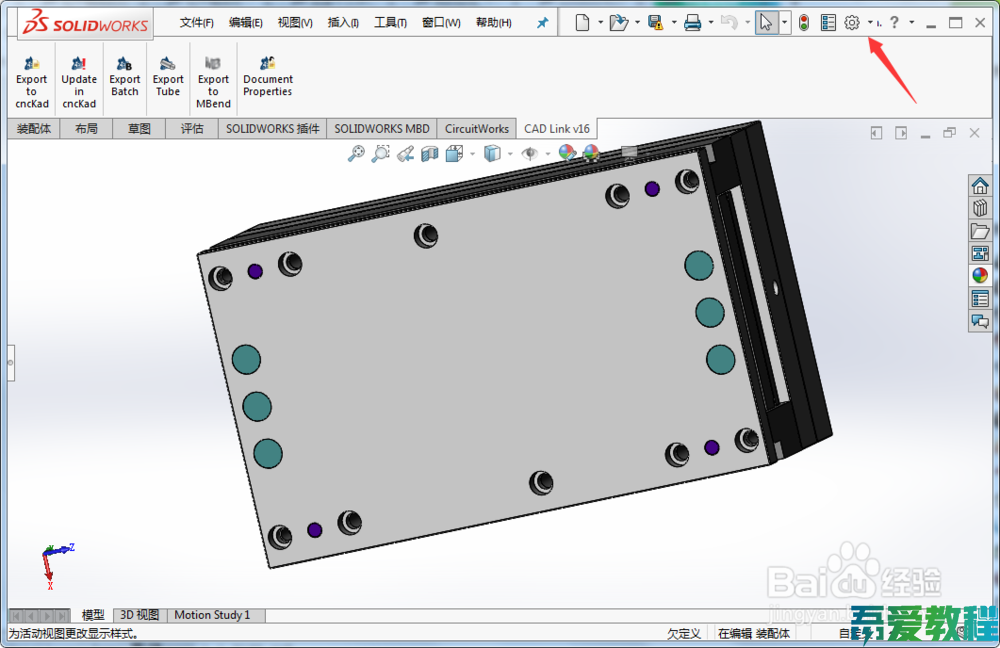
第3步
下一步选择图中点击三角符号按钮后弹出的选项,如图所示;

第4步
接下来我们点击图示系统选项下的颜色,如图所示;

第5步
下面我们点击选定项遗失参考颜色选项然后点击编辑按钮,如图所示;

第6步
当我们选择一种自己喜欢的颜色后用鼠标点击进行选择,然后再点击确定按钮就完成选定项遗失参考颜色的设置了,如图所示;

相关文章
广告位


评论列表